إصلاح غير قادر على تثبيت GarageBand على iOS
نشرت: 2022-08-02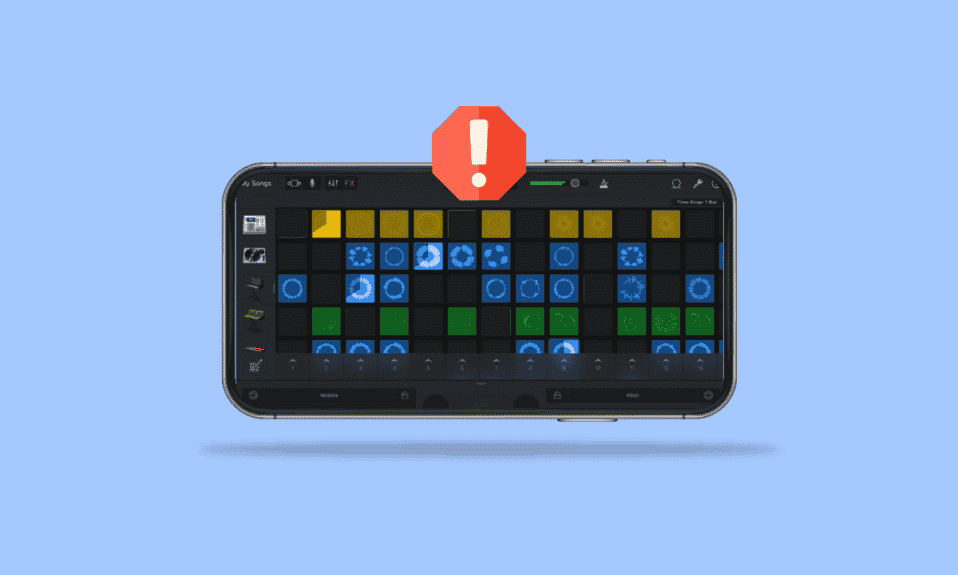
GarageBand عبارة عن محطة عمل صوتية رقمية مصممة ومطورة لأجهزة macOS و iPad و iOS. يوفر التطبيق ملفات صوتية وملفات صوتية ، وقد طورت Apple التطبيق ، خاصة لأجهزة iOS. غالبًا ما يتعذر على المستخدمين تثبيت تطبيق GarageBand على أجهزتهم. عادة ، لا يمكن للمستخدم تثبيت تطبيق GarageBand لأسباب مثل التخزين غير الكافي وعدم كفاية إصدار iOS ؛ بعض الأسباب المحتملة الأخرى مذكورة في هذه المقالة. أظهرنا أيضًا كيفية إعادة تثبيت تطبيق Garageband.
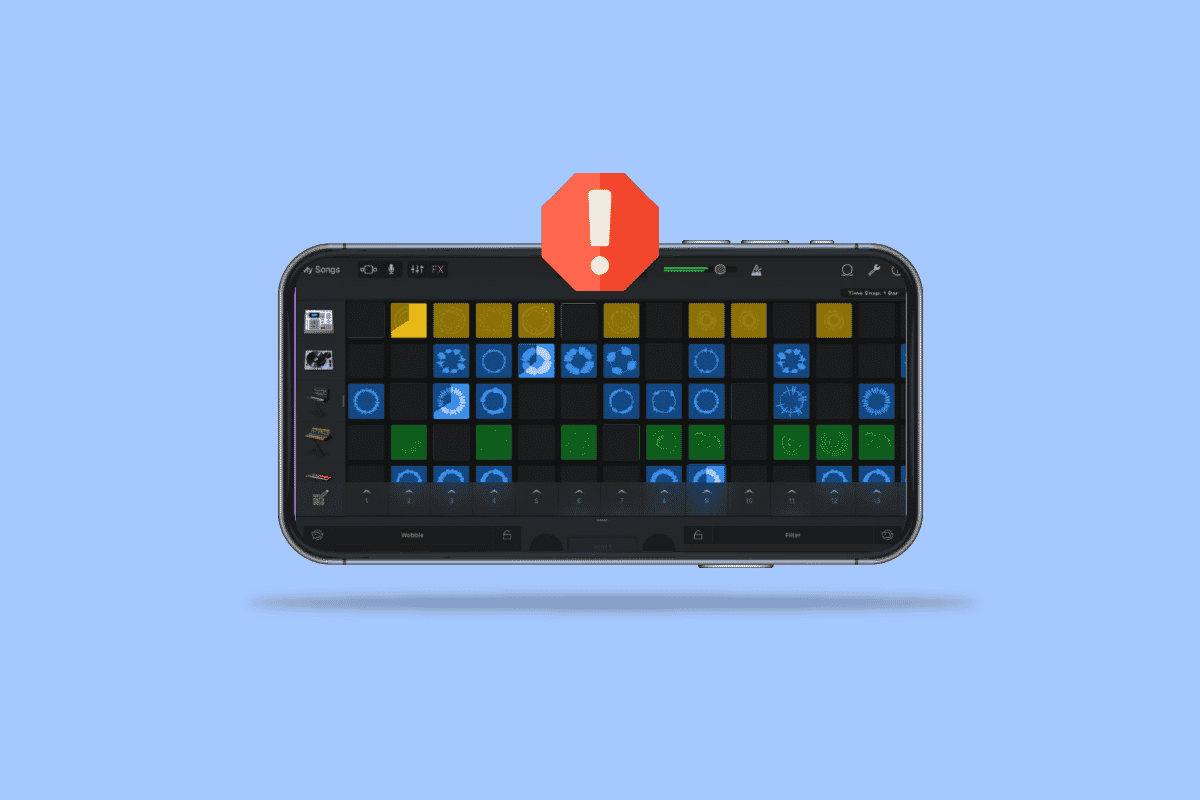
محتويات
- كيفية الإصلاح غير قادر على تثبيت GarageBand على iOS
- الطريقة الأولى: التحقق من إصدار iOS
- الطريقة 2: مسح مساحة تخزين الجهاز
- الطريقة الثالثة: إعادة تثبيت تطبيق GarageBand
- الطريقة الرابعة: تعيين الوقت والتاريخ الصحيحين
- الطريقة الخامسة: تسجيل الدخول إلى متجر التطبيقات
- الطريقة 6: حدد المنطقة الصحيحة
- الطريقة 7: تعيين طرق الدفع الخاصة بـ Apple ID
- الطريقة 8: إعادة تشغيل iPhone
كيفية الإصلاح غير قادر على تثبيت GarageBand على iOS
يمكن أن تكون هناك أسباب مختلفة لعدم تثبيت GarageBand على جهازك ؛ بعضها مذكور أدناه.
- إصدار iOS قديم.
- مساحة تخزين غير كافية.
- إعدادات الهاتف غير صحيحة.
- طرق الدفع غير الصحيحة.
سيساعدك الدليل التالي في حل المشكلات المتعلقة بمشكلات تثبيت GarageBand.
ملاحظة: نظرًا لأن الهواتف الذكية لا تحتوي على نفس خيارات الإعدادات ، وهي تختلف من مصنع لآخر ، لذلك تأكد من الإعدادات الصحيحة قبل تغيير أي منها. الطرق التالية من هاتف iPhone 12 الذكي.
الطريقة الأولى: التحقق من إصدار iOS
إذا لم تتمكن من تثبيت تطبيق GarageBand على جهاز iPhone الخاص بك ، فإن أول الأشياء التي تريد التحقق منها هي ما إذا كان جهاز iPhone الخاص بك متوافقًا مع التطبيق. يتطلب أحدث إصدار إصدار iOS 13 لتثبيت GarageBand. إذا لم يكن جهاز iPhone الخاص بك مزودًا بنظام iOS 13 ، فيمكنك محاولة تحديثه.
1. اضغط على أيقونة الإعدادات على جهاز iPhone الخاص بك.

2. ثم اضغط على الإعدادات العامة .

3. اضغط على خيار تحديث البرنامج وقم بتنزيل وتثبيت أحدث إصدار.
الطريقة 2: مسح مساحة تخزين الجهاز
أحد الأسباب المحتملة لعدم تثبيت تطبيق GarageBand على جهاز iPhone هو عدم كفاية مساحة التخزين. في حالة التخزين غير الكافي ، سيتعين عليك إفساح المجال للتطبيق لتثبيت تطبيق GarageBand بشكل صحيح. للتحقق من التخزين على جهاز iPhone الخاص بك ، يمكنك اتباع هذه الخطوات البسيطة ومسح مساحة التخزين لإصلاح مشكلة عدم القدرة على تثبيت مشكلة GarageBand.
1. افتح الإعدادات على جهاز iPhone الخاص بك.
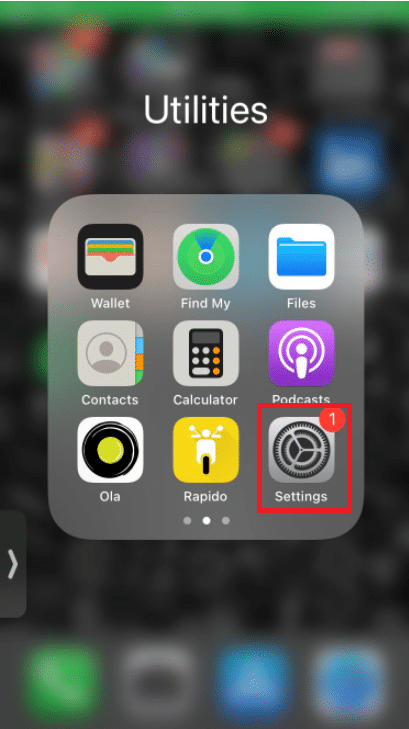
2. انتقل إلى الإعدادات العامة .

3. اضغط على تخزين iPhone .
ملاحظة: قد ترغب في حذف بعض التطبيقات المثبتة لإفساح المجال لتطبيق GarageBand.
اقرأ أيضًا : كيفية إيقاف تشغيل التسليم بهدوء على iMessage
الطريقة الثالثة: إعادة تثبيت تطبيق GarageBand
إذا لم تنجح الطريقتان الأوليان في إصلاح عدم القدرة على تثبيت مشكلة GarageBand ، فيمكنك محاولة إعادة تثبيت التطبيق من متجر التطبيقات. لمعرفة كيفية إعادة تثبيت GarageBand على جهاز iOS الخاص بك ، يمكنك اتباع هذه الخطوات البسيطة.
1. اضغط على أيقونة GarageBand على جهازك.
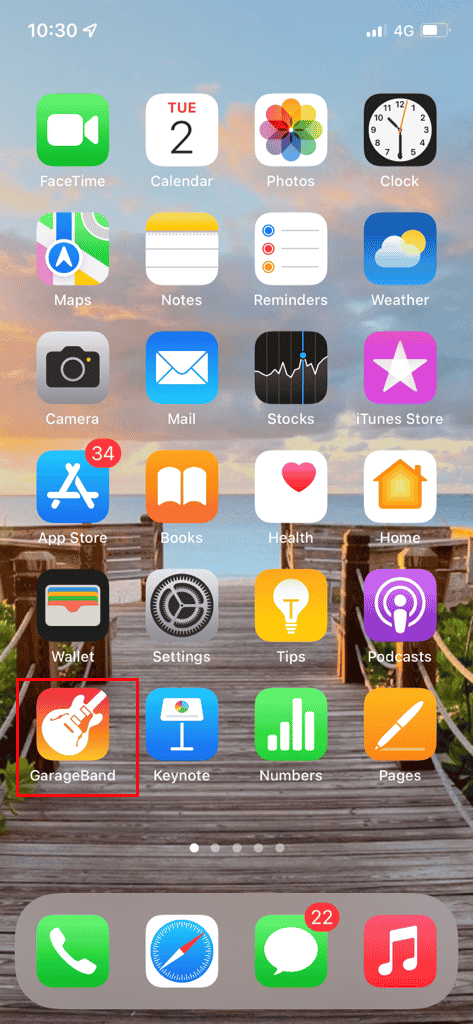
2. قم بإلغاء تثبيت GarageBand من جهازك.
3. انتقل إلى متجر التطبيقات.
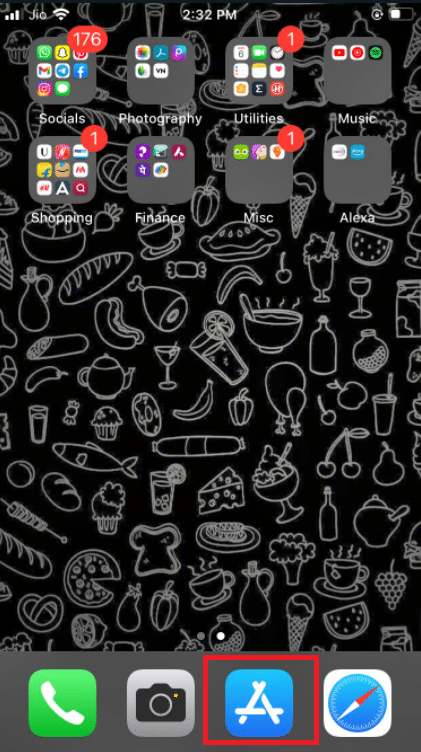
4. ابحث عن GarageBand.
5. أخيرًا ، أعد تثبيت التطبيق .
ومن ثم ، فهذه هي طريقة إعادة تثبيت Garageband.
الطريقة الرابعة: تعيين الوقت والتاريخ الصحيحين
إذا لم يتم إعداد إعدادات الوقت والتاريخ بشكل صحيح على جهاز iPhone الخاص بك ، فقد تواجه صعوبات في محاولة تثبيت التطبيقات لـ App Store. للتحقق من إعدادات الوقت والتاريخ وضبطها على جهاز iPhone الخاص بك ، يمكنك اتباع الإرشادات التالية.
1. افتح الإعدادات على جهاز iPhone الخاص بك.
2. انتقل إلى الإعدادات العامة .

3. اضغط على إعدادات التاريخ والوقت .
4. قم بتشغيل " تعيين تلقائيًا" .
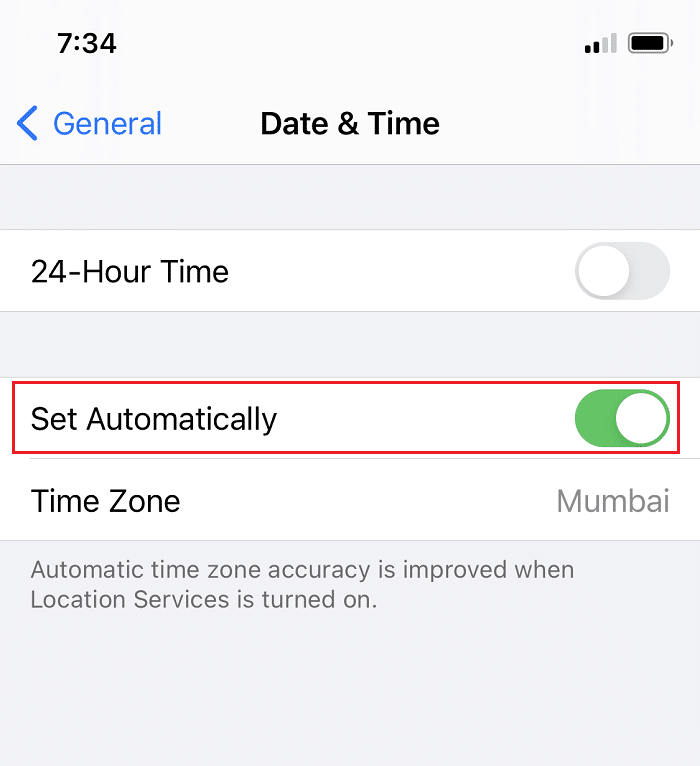

اقرأ أيضًا : إصلاح عدم مزامنة صور iCloud مع جهاز الكمبيوتر
الطريقة الخامسة: تسجيل الدخول إلى متجر التطبيقات
في بعض الأحيان بسبب أخطاء مختلفة مثل جلسات تسجيل الدخول التي لم يتم التحقق منها ، قد لا تتمكن من تثبيت التطبيقات من متجر التطبيقات. يمكنك حل هذا غير قادر على تثبيت مشكلة GarageBand عن طريق تسجيل الخروج ثم تسجيل الدخول إلى App Store. لاستخدام هذه الطريقة ، يمكنك استخدام الإرشادات التالية.
1. افتح الإعدادات على جهاز iPhone الخاص بك.
2. اضغط على إعدادات معرف Apple .
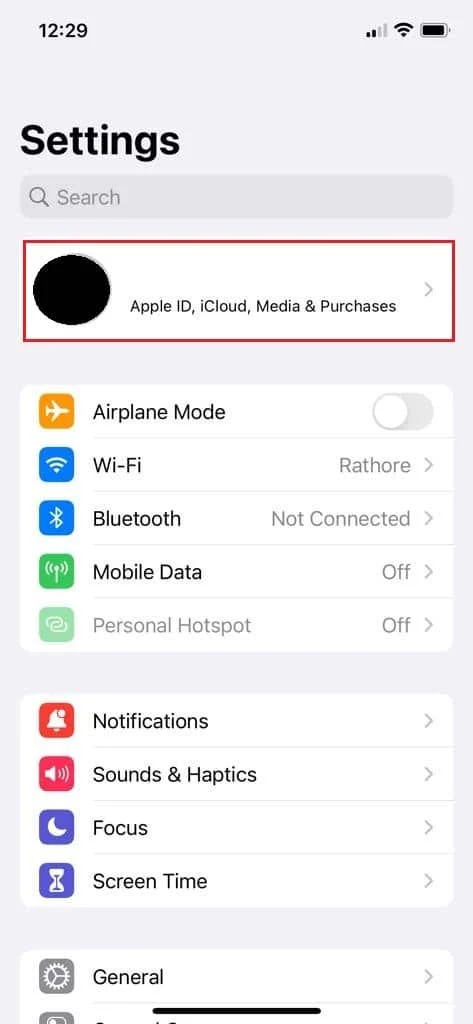
3. اضغط على الاشتراكات .
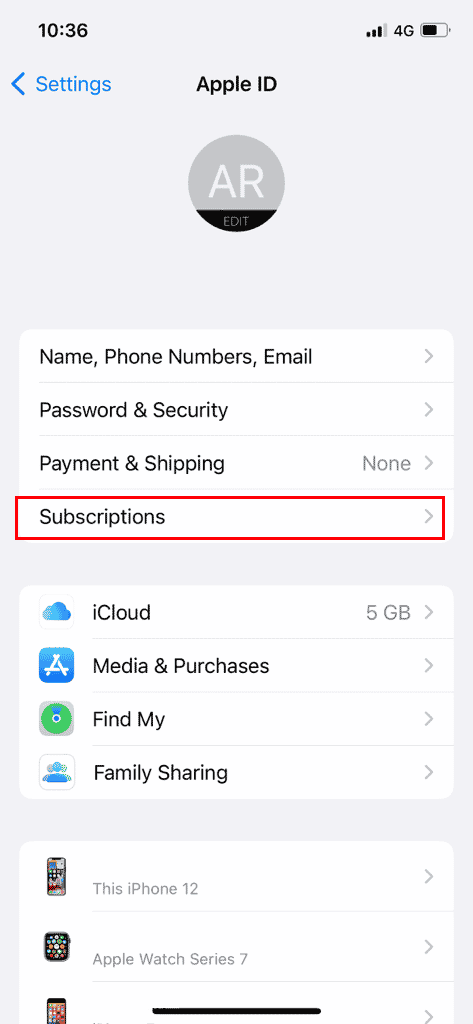
4. اضغط على تسجيل الخروج .
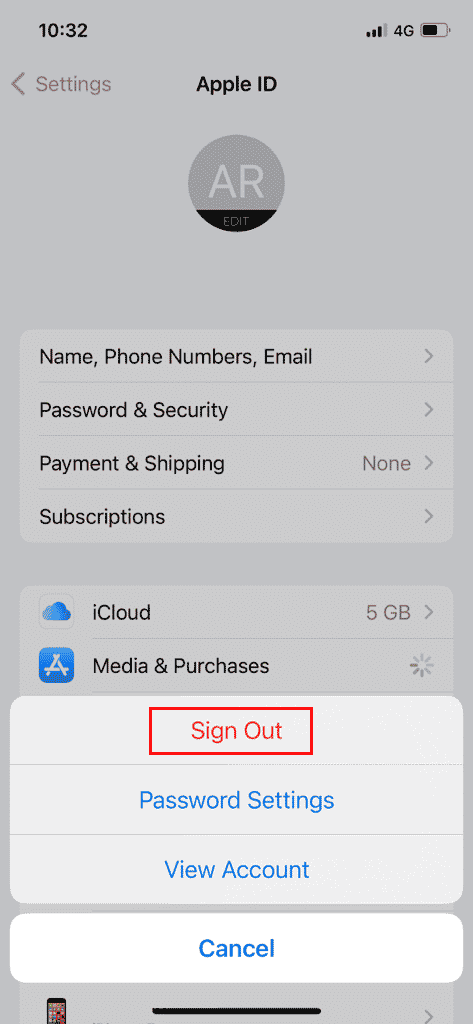
5. إعادة تسجيل الدخول باستخدام معرف Apple وكلمة المرور .
يجب أن تحل هذه الطريقة المشكلة إذا تسببت جلسات تسجيل الدخول إلى متجر التطبيقات في حدوث المشكلة. إذا استمر ظهور الخطأ ، فانتقل إلى الطريقة التالية.
الطريقة 6: حدد المنطقة الصحيحة
لا تتوفر تطبيقات مختلفة على App Store في كل مكان في العالم. قد تؤثر المنطقة التي حددتها على جهاز iPhone الخاص بك على تثبيت بعض التطبيقات على جهاز iPhone الخاص بك. لإجراء التغييرات المطلوبة على إعداداتك ، يمكنك اتباع هذه الخطوات البسيطة وإصلاح مشكلة عدم القدرة على تثبيت GarageBand.
1. قم بتشغيل إعدادات iPhone.

2. انتقل إلى إعدادات معرف Apple .
3. ثم اضغط على خيار الاشتراكات .
4. اضغط على عرض الحساب .
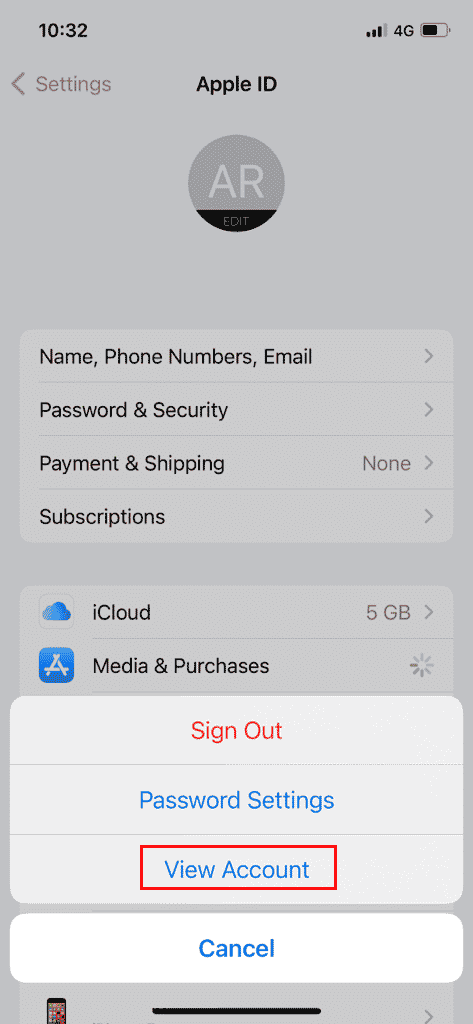
5. أدخل معرف Apple وكلمة المرور لتسجيل الدخول.
6. اضغط على البلد / المنطقة .
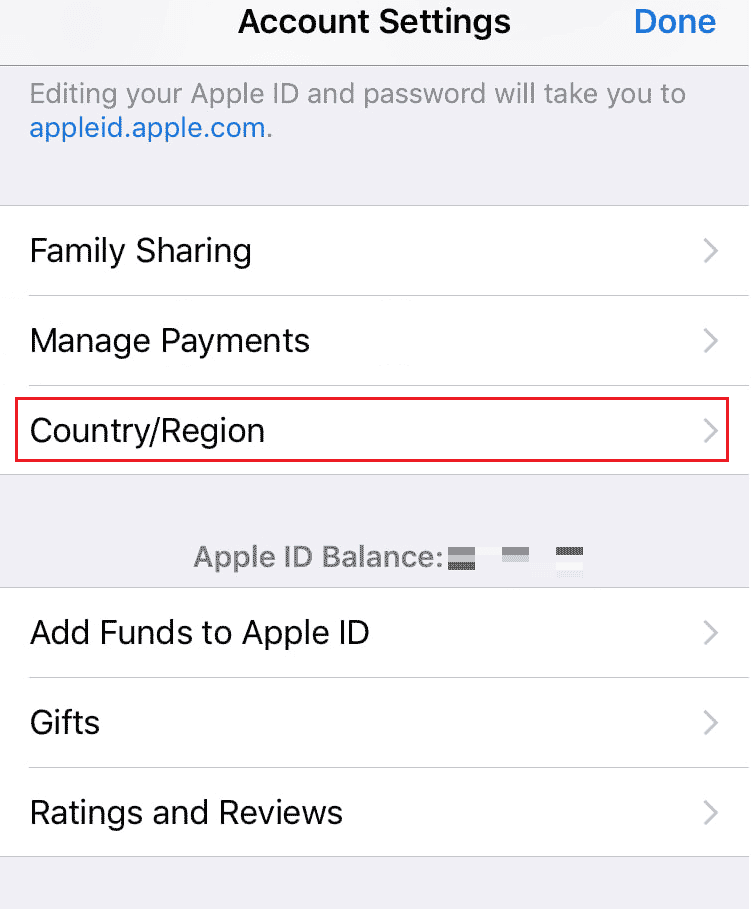
7. أخيرًا ، حدد المنطقة الحالية التي تتواجد فيها.
إذا تسببت إعدادات المنطقة غير الصحيحة في حدوث الخطأ ، فيجب أن تحلها الطريقة المذكورة أعلاه ، ويجب أن تكون قادرًا على تثبيت GarageBand على جهاز iPhone الخاص بك.
اقرأ أيضًا: كيفية إضافة وإزالة الأشخاص في نص المجموعة على iPhone
الطريقة 7: تعيين طرق الدفع الخاصة بـ Apple ID
يجب على مستخدمي iPhone اختيار طريقة دفع لتثبيت التطبيقات وتحديثها على App Store. للتحقق من طرق الدفع الخاصة بـ Apple ID ، يمكنك اتباع الخطوات التالية.
1. انتقل إلى الإعدادات على جهاز iPhone الخاص بك.
2. انتقل إلى إعداد معرف Apple .
3. اضغط على الدفع والشحن .
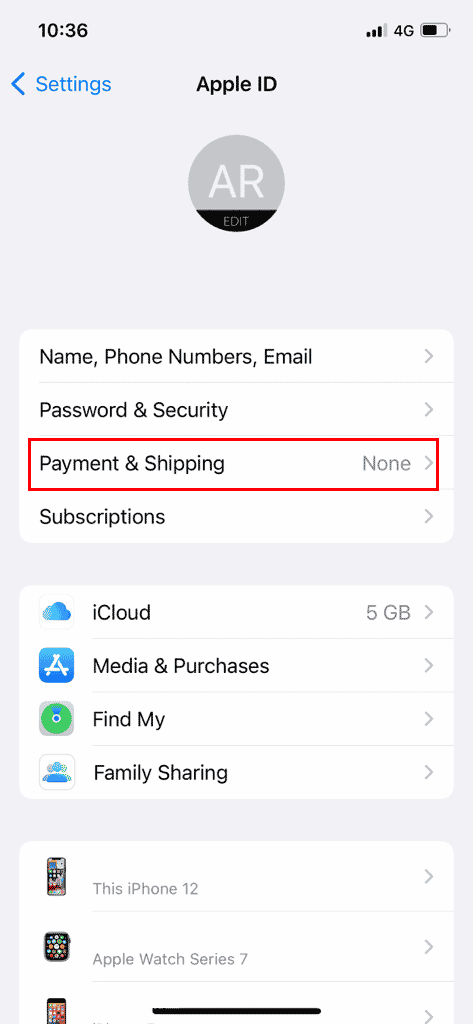
4. اضغط على خيار إضافة طريقة الدفع لإضافتها وإدارتها.
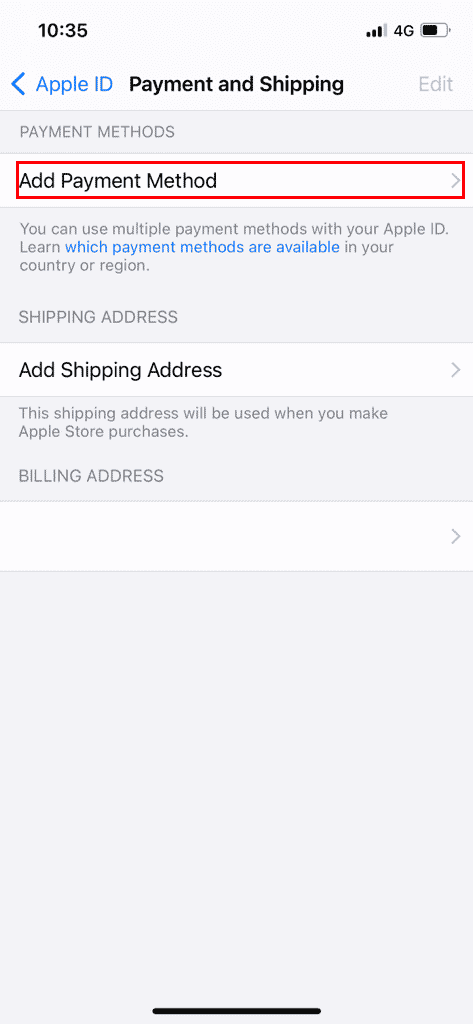
اقرأ أيضًا: كيفية تغيير طريقة دفع Apple
الطريقة 8: إعادة تشغيل iPhone
إذا لم يعمل أي من هؤلاء المذكورين أعلاه من أجلك ، فيمكنك محاولة إعادة تشغيل جهاز iPhone الخاص بك لتجنب أي مشكلة في النظام تتسبب في عدم القدرة على تثبيت خطأ GarageBand. لإعادة تشغيل جهاز iPhone الخاص بك ، يمكنك اتباع هذه الخطوات البسيطة.
1. اضغط على زر التشغيل على جهاز iPhone الخاص بك.
2. فرض إعادة تشغيل جهاز iPhone الخاص بك.
ملاحظة: بعد إعادة تشغيل الهاتف ، تحقق من حل المشكلة ؛ إذا استمرت المشكلة ، فانتقل إلى الطريقة التالية.
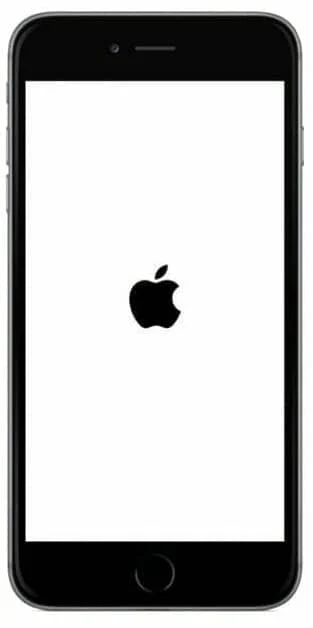
الأسئلة المتداولة (FAQs)
س 1. لماذا لا يمكنني تنزيل GarageBand على جهاز iPhone الخاص بي؟
الجواب. يمكن أن تكون هناك أسباب متعددة لعدم تثبيت تطبيق GarageBand على جهاز iPhone الخاص بك ، ويمكن أن تختلف الأسباب من مساحة تخزين غير كافية إلى إصدار iOS قديم لجهاز iPhone الخاص بك.
س 2. لماذا لا يمكنني تثبيت التطبيقات على جهاز iPhone الخاص بي؟
الجواب. إذا لم تتمكن من تثبيت التطبيقات على جهاز iPhone الخاص بك ، فيمكنك اتخاذ العديد من الإجراءات لحل المشكلة ، مثل التحقق من طرق الدفع وإعدادات المنطقة .
س 3. ما هو تطبيق GarageBand؟
الجواب. تم تطوير تطبيق GarageBand لنظام iOS ؛ يتيح التطبيق للمستخدم العزف على أدواته وأدواته البرمجية.
مُستَحسَن:
- إصلاح تعطل Forza Horizon 5 في نظام التشغيل Windows 10
- ما هو Error Code 36 على Mac؟
- كيف ترى الرسائل المحظورة على iPhone
- أين تذهب التنزيلات على iPhone؟
نأمل أن يكون هذا الدليل مفيدًا وأنك تمكنت من إصلاح عدم قدرتك على تثبيت تطبيق GarageBand على جهاز iOS الخاص بك. قم بالتعليق وأخبرنا بالطريقة التي تناسبك. أيضًا ، إذا كانت لديك أسئلة أو استفسارات أو اقتراحات ، فلا تتردد في مشاركتها معنا.
